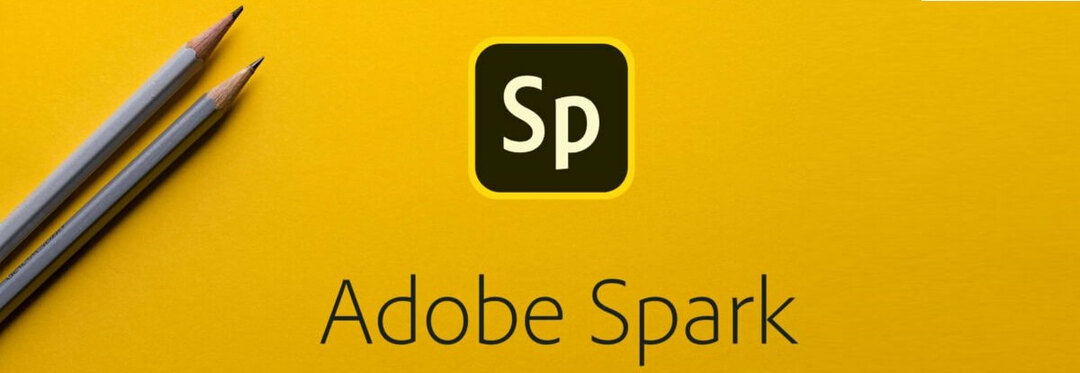यह सॉफ़्टवेयर आपके ड्राइवरों को चालू रखेगा, इस प्रकार आपको सामान्य कंप्यूटर त्रुटियों और हार्डवेयर विफलता से सुरक्षित रखेगा। 3 आसान चरणों में अब अपने सभी ड्राइवरों की जाँच करें:
- ड्राइवर फिक्स डाउनलोड करें (सत्यापित डाउनलोड फ़ाइल)।
- क्लिक स्कैन शुरू करें सभी समस्याग्रस्त ड्राइवरों को खोजने के लिए।
- क्लिक ड्राइवर अपडेट करें नए संस्करण प्राप्त करने और सिस्टम की खराबी से बचने के लिए।
- DriverFix द्वारा डाउनलोड किया गया है 0 इस महीने पाठकों।
क्या आप देख रहे हैं व्यक्तिगत भंडारण स्थान आपकी सभी फाइलों और फ़ोल्डरों के लिए? फिर पीक्लाउड आपका दोस्त है।
pCloud एक व्यक्तिगत क्लाउड स्टोरेज स्पेस है जहां आप अपने सभी फोल्डर, फाइल और किसी भी अन्य दस्तावेज को दूर रख सकते हैं।
क्या अधिक है, इसका इंटरफ़ेस उपयोगकर्ता के अनुकूल है और आपको दिखाता है कि सब कुछ कहाँ स्थित है, साथ ही साथ प्रत्येक आइटम क्या करता है। साथ ही, आप इसे लगभग किसी भी डिवाइस और ऑपरेटिंग सिस्टम जैसे विंडोज (10, 8, 7, विस्टा और एक्सपी) पर प्राप्त कर सकते हैं, या इसे मोबाइल ऐप के रूप में प्राप्त कर सकते हैं, या वेब एक्सटेंशन (यह pCloud पर नवीनतम फीचर है)।
एक बार जब आप इसे अपने कंप्यूटर या डिवाइस पर इंस्टॉल कर लेते हैं, तो ऐप, जो काफी हद तक इस तरह काम करता है गूगल हाँकना, एक अच्छी तरह से सुरक्षित वर्चुअल ड्राइव बनाता है जो आपके स्थानीय संग्रहण स्थान को बढ़ाता है।
किया गया प्रत्येक परिवर्तन आपके कंप्यूटर, या डिवाइस पर तुरंत दिखाई देता है, और उन्हें सिंक्रनाइज़ करता है ताकि आप किए गए किसी भी अपडेट तक पहुंच सकें।
कुछ मुख्य कार्य जिन्हें आप pCloud से पूरा कर सकते हैं, उनमें शामिल हैं:
- फ़ाइलें और फ़ोल्डर साझा करना
आप अपनी सभी फाइलों तक त्वरित पहुंच प्राप्त करते हैं और आसानी से किसी के साथ (150 बार तक), कहीं भी तीन तरीकों से साझा करते हैं:
- अपने खाते में फ़ाइलों या फ़ोल्डरों के लिए एक लिंक बनाकर एक लिंक साझा करें और लिंक साझा करें। यह काम करता है कि उनके अपने pCloud खाते हैं या नहीं। वे आपकी फ़ाइलें देख और डाउनलोड कर सकते हैं।
- अन्य लोगों को सहयोग के लिए किसी फ़ोल्डर में आमंत्रित करें। आप यह नियंत्रित कर सकते हैं कि आपके pCloud संग्रहण पर कौन फ़ाइलें संपादित या देख सकता है।
- अपने फ़ोल्डरों के लिए एक लिंक प्रदान करके लिंक अपलोड करें जहां अन्य लोग अपनी सामग्री अपलोड कर सकते हैं।
- त्वरित फ़ाइल सिंक्रनाइज़ेशन
आप ऐसा कर सकते हैं अपनी सभी फाइलों को सिंक करें pCloud ड्राइव का उपयोग करके अपने कंप्यूटर, फोन और टैबलेट के बीच तुरंत, फिर सभी उपकरणों में समान लॉगिन क्रेडेंशियल के साथ साइन इन करें। यदि आपके पास यह पहले से है, तो आपके द्वारा किया गया प्रत्येक परिवर्तन आपके सभी उपकरणों पर समन्वयित हो जाता है ताकि आप किसी भी उपकरण से, कहीं भी, कभी भी एक्सेस कर सकें।
ध्यान दें: अपनी फ़ाइलों तक पहुँचने और सिंक्रनाइज़ करने के लिए आपको अपने अन्य उपकरणों पर ऐप की आवश्यकता होती है।
आप अपने पर ऐप के लिए पंजीकरण कर सकते हैं मोबाइल डिवाइस भी। जब आप इसे इंस्टॉल और लॉन्च करते हैं, तो आप या तो किसी मौजूदा खाते का उपयोग करेंगे या एक नया खाता बनाएंगे। यह अधिकांश pCloud सुविधाओं और 10 GB संग्रहण स्थान के साथ निःशुल्क आता है! आपके पास प्रति डिवाइस केवल एक ऐप इंस्टॉलेशन हो सकता है, जो एक ही खाते से जुड़ा हो, जिसका अर्थ है कि आप एक से अधिक खातों का उपयोग नहीं कर सकते।
pCloud प्रमुख विशेषताओं में शामिल हैं:
- डाउनलोड और अपलोड लिंक साझा करना
- फ़ाइल संस्करण
- डेटा पुनर्प्राप्ति
- अपनी फ़ाइलें और डेटा दूरस्थ रूप से अपलोड करें, या ऑफ़लाइन कार्य करें (पसंदीदा में अपनी फ़ाइलें जोड़कर - अपनी फ़ाइलों के आगे स्टार चिह्न पर क्लिक करें, और ऑफ़लाइन रहते हुए आप किसी भी फ़ाइल, फ़ोटो, वीडियो या ऑडियो का उपयोग कर सकते हैं)।
- ऑनलाइन रहते हुए दस्तावेज़ों का पूर्वावलोकन करें
- रिवाइंड सुविधा का उपयोग करके फ़ाइलें पुनर्स्थापित करें
- अपने HDD के लिए एक एक्सटेंशन रखें
- डाउनलोड की संख्या सहित अपने साझा लिंक के लिए विस्तृत आंकड़े प्राप्त करें
- विभिन्न सर्वरों पर फ़ाइलों की 5 प्रतियां सहेजें, और आपके पास अतिरिक्त एन्क्रिप्शन का विकल्प है
- फ़ोटो के स्वचालित अपलोड (कैमरा रोल सहित)
- ड्रॉपबॉक्स, फेसबुक, इंस्टाग्राम, वनड्राइव और/या गूगल ड्राइव जैसे विभिन्न प्लेटफॉर्म से बैकअप बनाएं
उपलब्ध pCloud अनुप्रयोगों के प्रकार
तीन प्रकार के एप्लिकेशन उपलब्ध हैं:
- डेस्कटॉप के लिए pCloud
- मोबाइल के लिए pCloud
- वेब के लिए pCloud
डेस्कटॉप के लिए pCloud
इसका उपयोग विंडोज सहित लगभग किसी भी ऑपरेटिंग सिस्टम पर किया जा सकता है। यह एक वर्चुअल ड्राइव बनाता है जिसे आप अपनी हार्ड ड्राइव का उपयोग करने के तरीके का उपयोग कर सकते हैं लेकिन आपके कंप्यूटर पर कोई स्थान नहीं लेता है। यह p. का उपयोग करके आपके डेटा को सुरक्षित करता हैक्लाउड क्रिप्टो - यह एक नई सुविधा है जिसके लिए a. की आवश्यकता है क्रिप्टो पास अपनी फ़ाइलों को एन्क्रिप्ट और डिक्रिप्ट करने के लिए।
मैक के लिए pCloud
pCloud सभी मैक ऑपरेटिंग सिस्टम पर निर्बाध रूप से काम करता है, किसी भी तरह से आपकी हार्ड-ड्राइव को प्रभावित किए बिना इसके कार्यों तक त्वरित पहुंच प्रदान करता है। यह उसी तरह से करता है जैसे विंडोज प्लेटफॉर्म पर, वर्चुअल ड्राइव बनाकर, इस प्रकार एक सैंडबॉक्स-वातावरण की पेशकश करता है जो आपके सिस्टम को प्रभावित नहीं कर सकता है, भले ही वह दूषित हो जाए।
मोबाइल के लिए pCloud
एक बार जब आप अपने डिवाइस पर ऐप इंस्टॉल कर लेते हैं, तो आप चलते-फिरते फाइलों का पूर्वावलोकन, अपलोड, डाउनलोड या साझा करने के लिए इसकी मोबाइल सुविधाओं का उपयोग कर सकते हैं। pCloud स्वचालित अपलोड फीचर आपके डिवाइस से क्लाउड पर आपकी तस्वीरों और वीडियो का बैक अप भी लेता है।
वेब के लिए pCloud
pCloud का वेब प्लेटफॉर्म चालू है my.pCloud.com आपको किसी भी फाइल का पूर्वावलोकन, अपलोड और डाउनलोड करने की अनुमति देता है। आप उन्हें किसी के साथ साझा कर सकते हैं, और किसी भी वेब ब्राउज़र में अधिक कर सकते हैं।
अपने कंप्यूटर के लिए pCloud कैसे प्राप्त करें
अपने कंप्यूटर पर pCloud प्राप्त करने के लिए, आप नीचे दिए गए अनुसार त्वरित और सरल चरणों का पालन कर सकते हैं:
- के लिए जाओ pCloud आधिकारिक वेबसाइट

- ऊपर दाईं ओर, क्लिक करें डाउनलोड

- आपको कई तरह के ऑपरेटिंग सिस्टम और डिवाइस दिखाई देंगे जिनसे आप ऐप इंस्टॉल कर सकते हैं
- विंडोज़ पर क्लिक करें

- 'दूसरा संस्करण चुनें' पर इंगित करें, और विंडोज़ के अपने संस्करण का चयन करें

- यदि विंडोज 10 का उपयोग कर रहे हैं, तो उस पर क्लिक करें
- आपका डाउनलोड तुरंत शुरू होना चाहिए

अपने कंप्यूटर पर pCloud कैसे स्थापित करें
ऐप इंस्टॉल करने के लिए, निम्नलिखित कदम उठाएं:
- उस फ़ोल्डर में जाएं जिसमें pCloud डाउनलोड (.exe फ़ाइल) सहेजा गया था

- .exe फ़ाइल पर डबल क्लिक करें या राइट क्लिक करें और चुनें खुला हुआ

- एक सेटअप बॉक्स दिखाई देगा
- नियम और शर्तें पढ़ें, फिर बॉक्स को चेक करें इस बात से सहमत

- क्लिक इंस्टॉल
- विंडोज पूछेगा कि क्या आप इंस्टॉलेशन को जारी रखना चाहते हैं: क्लिक करें हाँ या अनुमति दें
- सेट अप आपके इंस्टॉलेशन अनुरोध को संसाधित करना शुरू कर देगा

- एक पॉप अप पूछेगा "क्या आप इस डिवाइस सॉफ़्टवेयर को स्थापित करना चाहेंगे", क्लिक करें इंस्टॉल

- आपको एक पुष्टिकरण प्राप्त होगा कि आपका सेटअप सफल रहा

- पत्र के साथ थोड़ा नीला बादल चिह्न पी उस पर आपके टास्कबार पर दिखाई देगा। इसका मतलब है कि ऐप इंस्टॉल हो गया है और आपके कंप्यूटर पर वर्चुअल ड्राइव के रूप में दिखाई देता है

- क्लिक प्रक्षेपण

- लॉगिन विंडो दिखाई देगी। आप ऐसा कर सकते हैं साइन इन करें अपने मौजूदा खाते के साथ या एक बनाएं

- सफलतापूर्वक साइन इन करने पर, pCloud एक स्वागत संदेश भेजेगा।
एक बार सेट अप और इंस्टॉलेशन पूर्ण हो जाने के बाद, और आप लॉग इन हो गए हैं, तो आप अपनी फ़ाइलों को pCloud में सहेजने के लिए आगे बढ़ सकते हैं।
pCloud पेशेवरों और विपक्ष
पेशेवरों
- आसान फ़ाइल बैकअप
- गारंटीकृत सुरक्षा/पासवर्ड सुरक्षा
- उपभोक्ता - अनुकूल इंटरफ़ेस
- फ़ाइल प्रबंधक नेविगेट करने में आसान
- यदि ईमेल पते मेल खाते हैं, तो आप अपने Facebook प्रोफ़ाइल का उपयोग करके कनेक्ट कर सकते हैं
- आसान साझाकरण (उन्नत सुविधाओं के साथ)
- साझा की गई फ़ाइलों/लिंक पर समाप्ति तिथि निर्धारित करें
- आप लिंक डाउनलोड की संख्या को ट्रैक कर सकते हैं
- रिवाइंड फीचर से आप फाइलों को रिस्टोर कर सकते हैं
- मुफ़्त खाते के लिए ५० जीबी स्टोरेज के साथ आता है (है .) प्रीमियम खाते भी)। जब आपका उपयोग हो जाता है, तो आप अन्य उपयोगकर्ताओं को pCloud के लिए पंजीकरण करने के लिए आमंत्रित करके अतिरिक्त खाली स्थान प्राप्त कर सकते हैं। प्रत्येक पंजीकरण 1GB के साथ आपके संग्रहण स्थान का विस्तार करता है जब या तो उपयोगकर्ता ने pCloud पर 1GB अपलोड किया है, या किसी डिवाइस या वर्चुअल फ़ाइल सिस्टम से साइन इन किया है। आप pCloud में अपने दस्तावेज़ों का बैकअप भी ले सकते हैं और अतिरिक्त खाली स्थान प्राप्त कर सकते हैं।
- सशुल्क या प्रीमियम संस्करणों में अपग्रेड करने से पहले एक निःशुल्क संस्करण के साथ आता है
विपक्ष
- मुफ़्त संस्करण पर उपयोगकर्ताओं के लिए, 12 महीनों के बाद खाते हटा दिए जाते हैं निष्क्रियता, स्थायी रूप से फ़ाइलों (और खाते) को पूरी तरह से हटाना
- कुछ उपयोगकर्ताओं ने नोट किया है कि ऐप कुछ समय के बाद लगातार कुछ प्रोसेसर समय खींचता है
- नि: शुल्क संस्करण पर उपयोगकर्ता हटाए जाने के पहले 24 घंटों के भीतर केवल हटाई गई फ़ाइलों को पुनर्स्थापित कर सकते हैं, हालांकि फ़ाइलें 15 दिनों के लिए ट्रैश फ़ोल्डर में रखी जाती हैं। इन फ़ाइलों को पुनर्स्थापित करने के लिए प्रीमियम संस्करण में अपग्रेड की आवश्यकता है, और अन्य फ़ाइलें 24 घंटे से अधिक पहले हटा दी गई हैं।
क्या आपने pCloud की कोशिश की है या आप इसका इस्तेमाल करते हैं? अपने अनुभव हमारे साथ कमेंट सेक्शन में साझा करें।
संबंधित कहानियों की जाँच करने के लिए:
- एक्सबॉक्स वन स्टोरेज स्पेस आवश्यकताओं को कम करने के लिए क्लाउड से गेम प्रस्तुत करेगा
- मेगा प्राइवेसी विंडोज 10 में 50GB फ्री क्लाउड स्टोरेज स्पेस लाती है
- PatchCleaner आपको संग्रहण स्थान खाली करने और अवांछित फ़ाइलों से छुटकारा पाने में मदद करता है